Χρήση του Πίνακα λειτουργίας
Ο πίνακας λειτουργίας αποτελείται από την οθόνη αφής (A) και τα κουμπιά (B).
Αγγίξτε την οθόνη ΕΙΣΟΔΟΣ στην οθόνη αφής με την άκρη του δακτύλου σας για να επιλέξετε μενού για αντιγραφή, σάρωση και άλλες λειτουργίες.
Η οθόνη ΕΙΣΟΔΟΣ αποτελείται από τρεις διαφορετικές οθόνες.
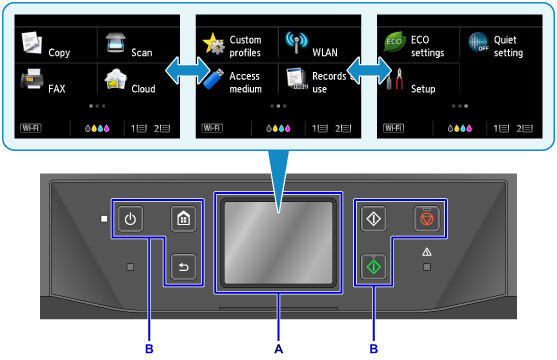
A: οθόνη αφής
B: Κουμπιά του πίνακα λειτουργίας
Βασικός χειρισμός της οθόνης αφής
Αγγίξτε ελαφρά την οθόνη αφής με την άκρη του δακτύλου σας ή κινήστε το δάκτυλό σας για πρόσβαση σε διάφορες λειτουργίες ή ρυθμίσεις.
 Σημαντικό
Σημαντικό
-
Κατά το χειρισμό της οθόνης αφής, φροντίστε να αποφύγετε τα ακόλουθα, που ενδέχεται να οδηγήσουν στη δυσλειτουργία του μηχανήματος ή στην πρόκληση ζημιάς στο μηχάνημα.
- Δυνατό πάτημα της οθόνης αφής.
- Πάτημα της οθόνης αφής με κάτι άλλο εκτός από το δάχτυλό σας (και ειδικότερα, με αιχμηρά αντικείμενα, όπως στυλό διαρκείας ή κάποιο μολύβι ή με νύχια).
- Άγγιγμα της οθόνης αφής με βρεγμένα ή βρώμικα χέρια.
- Τοποθέτηση τυχόν αντικειμένων στην οθόνη αφής.
- Μην τοποθετείτε φύλλο προστασίας στην οθόνη αφής. Η αφαίρεσή του μπορεί να προκαλέσει βλάβη στην οθόνη αφής.
Πάτημα
Με την άκρη του δαχτύλου σας αγγίξτε ελαφρά και αμέσως απελευθερώστε.
Χρησιμοποιείται για επιλογή στοιχείου ή φωτογραφίας στην οθόνη.
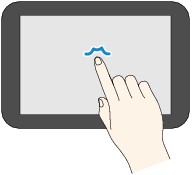
Άγγιγμα
Αγγίξτε ελαφρά με την άκρη του δαχτύλου σας.
Για μεταφορά προς τα εμπρός (ή προς τα πίσω) στα μενού ή στις φωτογραφίες χωρίς διακοπές, αγγίζετε παρατεταμένα την ένδειξη εμπρός (ή πίσω).
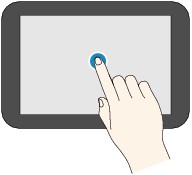
Κίνηση
Κινήστε το δάχτυλό σας στην οθόνη προς τα επάνω, προς τα κάτω, προς τα αριστερά ή προς τα δεξιά.
Χρησιμοποιείται για τη μετάβαση στα μενού ή μετακίνηση προς τα εμπρός ή προς τα πίσω στις φωτογραφίες.
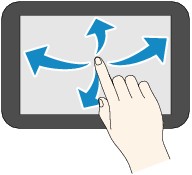
Μεταφορά
Αγγίζοντας ελαφρά την οθόνη, μετακινήστε το δάχτυλο προς τα επάνω, προς τα κάτω, προς τα αριστερά ή προς τα δεξιά.
Χρησιμοποιείται για την προβολή λιστών με στοιχεία ή για τη μετακίνηση των ρυθμιστικών.
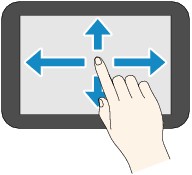
Παράδειγμα χειρισμού της οθόνης αφής
Παράδειγμα: Οι λειτουργίες της οθόνης αφής που είναι διαθέσιμες στην οθόνη αναμονής αντιγραφής
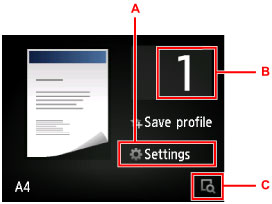
Πατήστε το A για να εμφανιστεί το μενού ρυθμίσεων εκτύπωσης.
Μετακινήστε την οθόνη προς τα επάνω ή προς τα κάτω και έπειτα πατήστε την επιλογή που θέλετε να επιλέξετε.
Αφού εμφανιστεί η λίστα, πατήστε τη ρύθμιση που θέλετε να επιλέξετε.
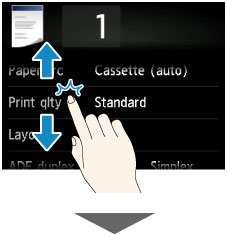
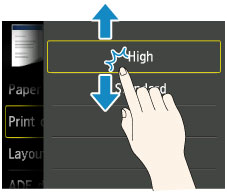
Πατήστε το B για να εμφανιστεί η οθόνη επιλογής αριθμού αντιγράφων.
Πατήστε τους αριθμούς για να προσδιορίσετε τον αριθμό των αντιγράφων και έπειτα πατήστε OK.
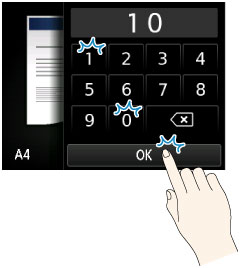
Πατήστε το C για να εμφανιστεί η οθόνη προεπισκόπησης.
Μετακινήστε την πλαϊνή γραμμή (D) προς τα επάνω ή κάτω για να αυξήσετε ή να μειώσετε το % ζουμ, βλέποντας παράλληλα την εικόνα προεπισκόπησης στην αριστερή πλευρά.
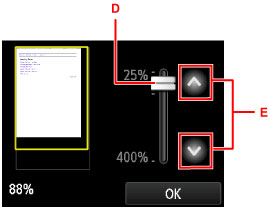
Πατώντας το βέλος  ή
ή  (E) αλλάζει το ζουμ. Πατήστε παρατεταμένα το βέλος
(E) αλλάζει το ζουμ. Πατήστε παρατεταμένα το βέλος  ή
ή  για να αλλάζει συνεχώς η μεγέθυνση.
για να αλλάζει συνεχώς η μεγέθυνση.
Αφού επιλέξετε τη μεγέθυνση αντιγραφής, πατήστε OK.

